CentOS 部署 Harbor 镜像仓库,java 进阶训练营百度网盘
官方网站:https://goharbor.io/
官方开源:https://github.com/goharbor/harbor
环境信息
今天要部署的 Harbor 版本是 1.9.0,本次部署用的机器信息如下:
操作系统:CentOS Linux release 7.7.1908
Docker:19.03.2
docker-compose:1.23.2
部署 Harbor
Harbor 官方提供了在线和离线两种安装方式,考虑到企业服务器有可能无法访问外网,因此选择离线安装更加实用;
打开 Harbor 的 GitHub 仓库的 release 页面下载离线安装包,地址是:https://github.com/goharbor/harbor/releases ,如下图红框所示,我选择了最新版的 1.9.0:
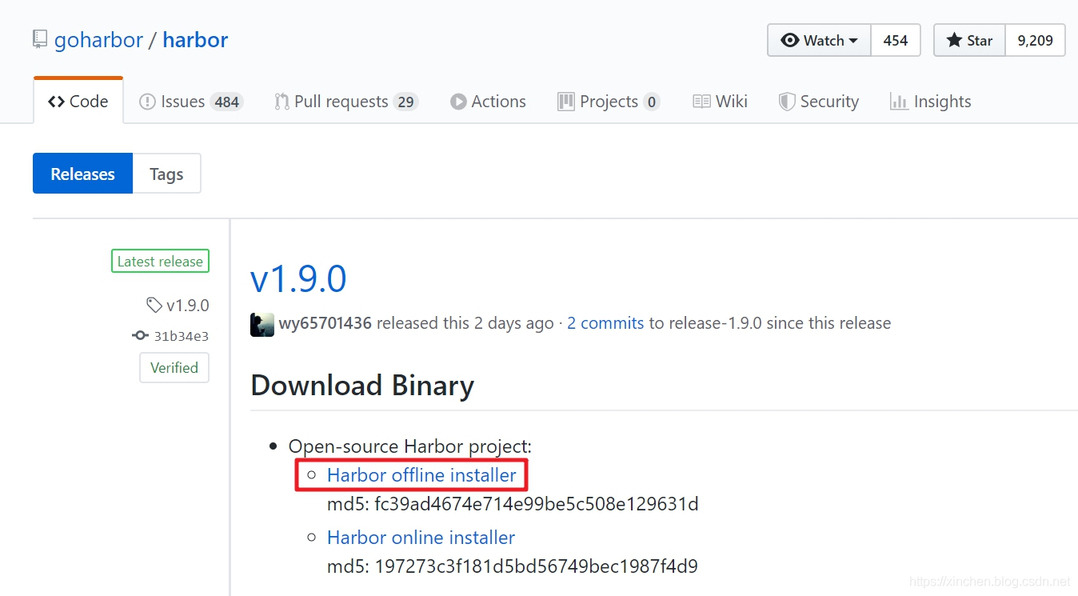
将离线安装包 harbor-offline-installer-v1.9.0.tgz 下载到电脑上,执行以下命令解压:
tar -zxvf harbor-offline-installer-v1.9.0.tgz
解压的结果是个名为 harbor 的文件夹,进入该文件夹;
修改配置文件 harbor.yml,主要是修改以下两个配置:
a. hostname:填写本机的 IP 地址或者 hostname,如果已经和域名绑定了也可以填域名;
b. harbor_admin_password:管理员初始密码;
更多配置例如 https、存储等,请参考官方文档按需设置;
开始安装,在 install.sh 文件所在目录执行命令./install.sh 即可安装 Harbor,部署成功的控制台信息如下:
Creating network "harbor_harbor" with the default driver
Creating harbor-log ... done
Creating registryctl ... done
Creating registry ... done
Creating harbor-db ... done
Creating redis ... done
Creating harbor-portal ... done
Creating harbor-core ... done
Creating nginx ... done
Creating harbor-jobservice ... done
? ----Harbor has been installed and started successfully.----
Now you should be able to visit the admin portal at http://192.168.50.167.
For more details, please visit https://github.com/goharbor/harbor .
此时应该有九个容器正常运行:
[root@vostro ~]# docker ps
CONTAINER ID IMAGE COMMAND CREATED STATUS PORTS NAMES
dac02ab21a1f goharbor/harbor-jobservice:v1.9.0 "/harbor/harbor_jobs…" 3 hours ago Up 3 hours (healthy) harbor-jobservice
998fa5676a08 goharbor/nginx-photon:v1.9.0 "nginx -g 'daemon of…" 3 hours ago Up 3 hours (healthy) 0.0.0.0:80->8080/tcp nginx
bc87d9a5a7f7 goharbor/harbor-core:v1.9.0 "/harbor/harbor_core" 3 hours ago Up 3 hours (healthy) harbor-core
ce495560ef35 goharbor/harbor-db:v1.9.0 "/docker-entrypoint.…" 3 hours ago Up 3 hours (healthy) 5432/tcp harbor-db
25a13fddd607 goharbor/harbor-portal:v1.9.0 "nginx -g 'daemon of…" 3 hours ago Up 3 hours (healthy) 8080/tcp harbor-portal
b9f72d4da022 goharbor/redis-photon:v1.9.0 "redis-server /etc/r…" 3 hours ago Up 3 hours (healthy) 6379/tcp redis
3804003153ae goharbor/harbor-registryctl:v1.9.0 "/harbor/start.sh" 3 hours ago Up 3 hours (healthy) registr
yctl
d8d570e88874 goharbor/registry-photon:v2.7.1-patch-2819-v1.9.0 "/entrypoint.sh /etc…" 3 hours ago Up 3 hours (healthy) 5000/tcp registry
2d940d7fd271 goharbor/harbor-log:v1.9.0 "/bin/sh -c /usr/loc…" 3 hours ago Up 3 hours (healthy) 127.0.0.1:1514->10514/tcp harbor-log
由于 Harbor 的 web 服务使用了宿主机的 80 端口,所以在浏览器直接输入宿主机的 IP 地址即可访问 Harbor 的 web 管理页面,账号是 admin,密码是前面设置的 harbor_admin_password 的值(默认是 Harbor12345):
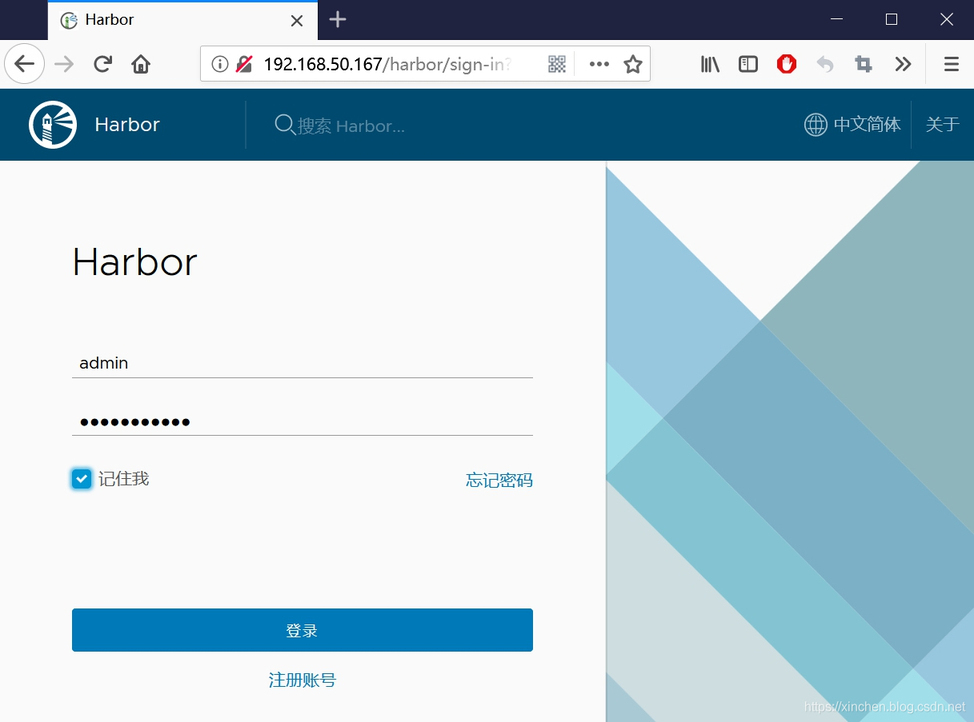
登录成功后发现空空如也,也是,目前还没啥东西:
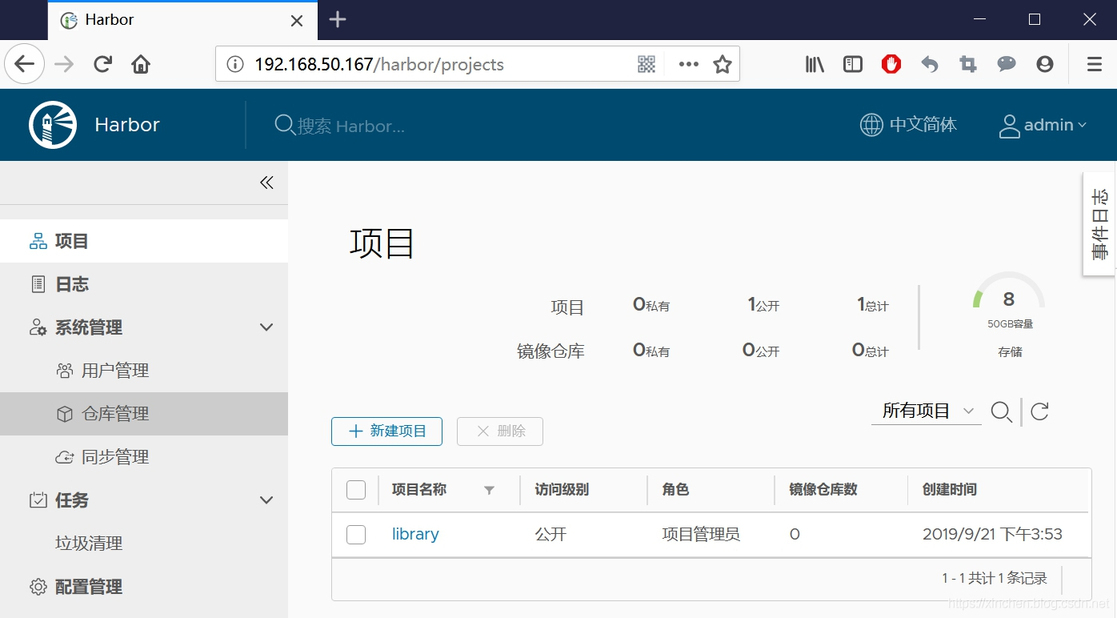
允许 http 连接
接下来我们要验证 Harbor 服务是否可用,验证方式是从另一台 Linux 电脑(下面称之为 A 电脑)远程推送镜像到 Harbor 机器;
Harbor 默认是不允许 http 连接的,这里可以修改设置来支持 http 连接,以便后续的验证操作;
如果要从 A 电脑连接 Harbor 服务器,那么要对 A 电脑做设置,这里 A 电脑是 Linux 操作系统;
编辑 A 电脑的/etc/docker/daemon.json 文件(如果不存在就新建),增加以下内容,192.168.50.167 是 Harbor 服务器的 IP 地址:
{
"insecure-registries":["192.168.50.167"]
}
重启使配置生效:












评论